كيفية تغيير شبكة Wi-Fi لجهاز Amazon Echo الخاص بك
نشرت: 2023-08-08
إذا اشتريت للتو جهاز Echo جديدًا لبناء منزلك الذكي، فيجب أن تكون خطوتك الأولى هي إعداده وتوصيله بشبكة Wi-Fi. يحتاج جهاز Amazon Echo الخاص بك إلى اتصال بالإنترنت ليعمل، لأنه يعتمد على الإنترنت وخوادم Amazon في ذكائه.
سواء كنت تحاول توصيل مكبر صوت Echo الجديد بالإنترنت لأول مرة أو تحاول تغيير شبكة Wi-Fi الحالية إلى شبكة أخرى، فقد وصلت إلى المكان الصحيح. سنوضح في هذا الدليل كيف يمكنك إعداد جهاز Amazon Echo الجديد الخاص بك عن طريق توصيله بشبكة Wi-Fi أو تغيير شبكة Wi-Fi الحالية التي يتصل بها.
كيفية توصيل جهاز Amazon Echo بشبكة Wi-Fi باستخدام هاتفك
يعد إعداد Amazon Echo وتوصيله بشبكة Wi-Fi عملية سهلة. ولكن قبل أن نتعمق في ذلك، تأكد من توصيل مكبر الصوت Echo بالطاقة، وتشغيل Bluetooth على هاتفك، وأنك في نفس الغرفة التي يوجد بها الجهاز.
لتوصيل جهاز Amazon Echo بشبكة Wi-Fi، تحتاج إلى تنزيل تطبيق Amazon Alexa على هاتف iPhone أو Android الخاص بك. بمجرد التثبيت، اتبع هذه الخطوات لإعداده وتوصيله بشبكة Wi-Fi.
- افتح تطبيق Amazon Alexa على هاتفك واضغط على زر القائمة (أيقونة ثلاثة خطوط أفقية) في الزاوية العلوية اليسرى.
- حدد الإعدادات ثم انقر فوق "إضافة جهاز" .
- اختر نوع جهازك من القائمة. (على سبيل المثال: إذا كان لديك Amazon Echo Dot، فاختر Amazon Echo)
- سيسألك التطبيق عما إذا كان جهاز Amazon Echo الخاص بك يحتوي على ضوء برتقالي. انقر فوق نعم .
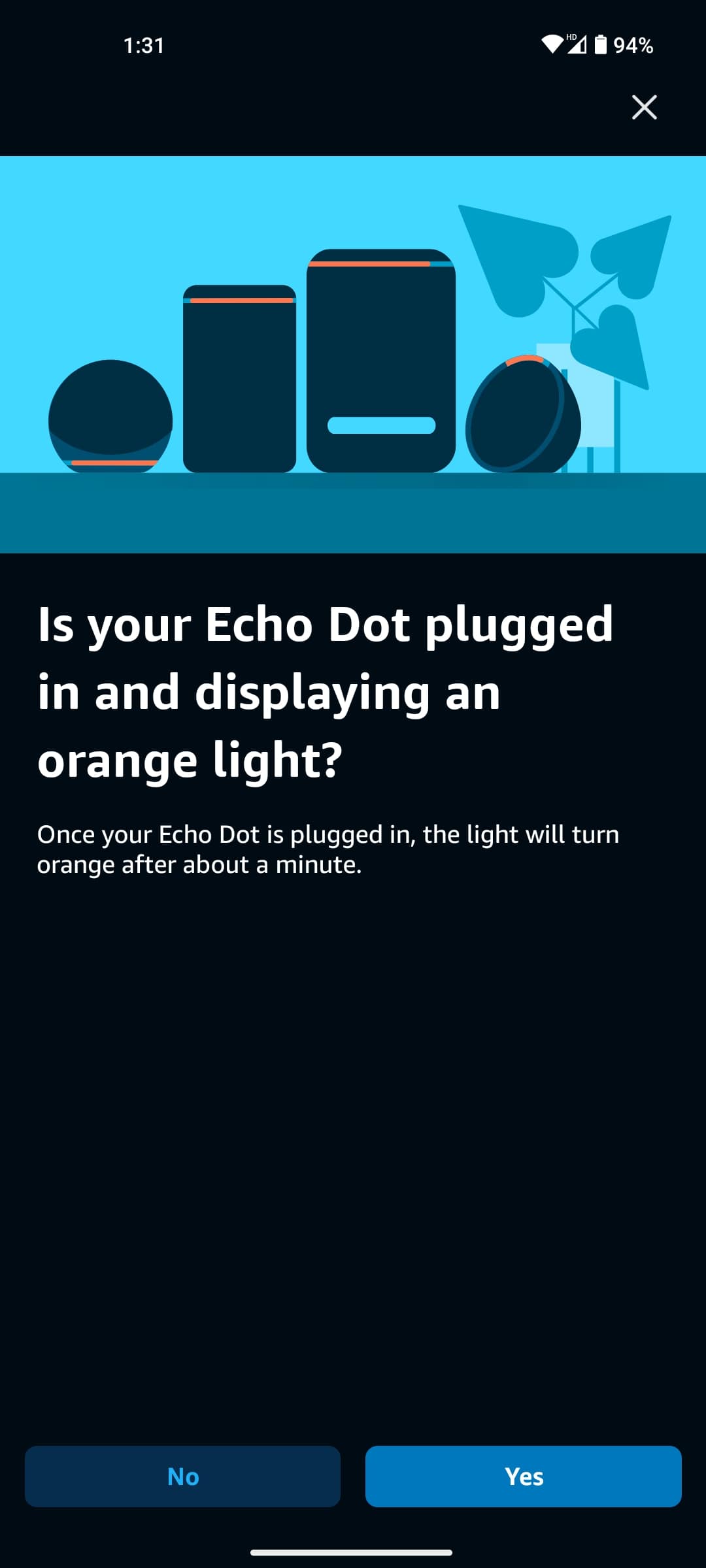
- سيبدأ البحث عن أجهزة Amazon Echo المتاحة. حدد جهازك من خلال النقر عليه.
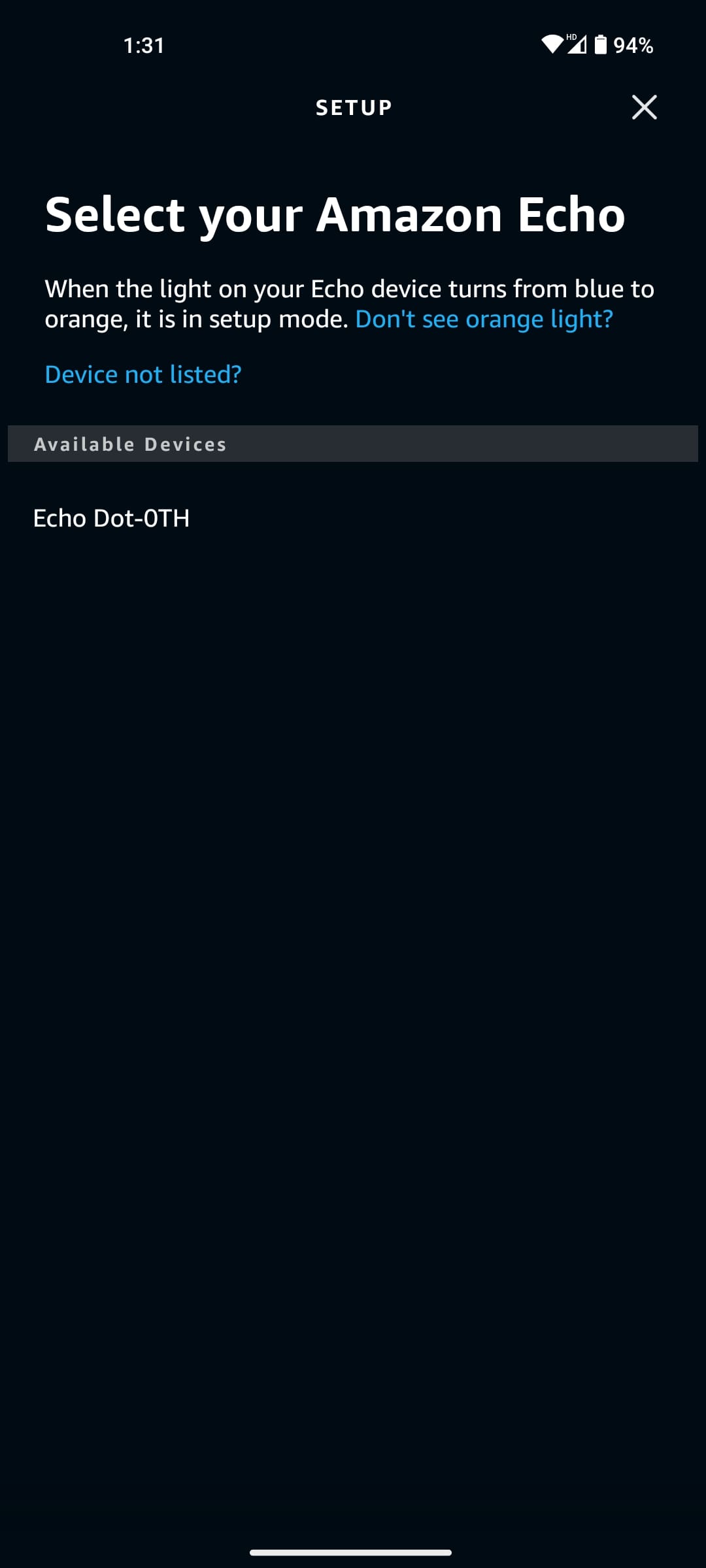
- سيبدأ التطبيق في البحث عن شبكات Wi-Fi المتوفرة في مكان قريب.
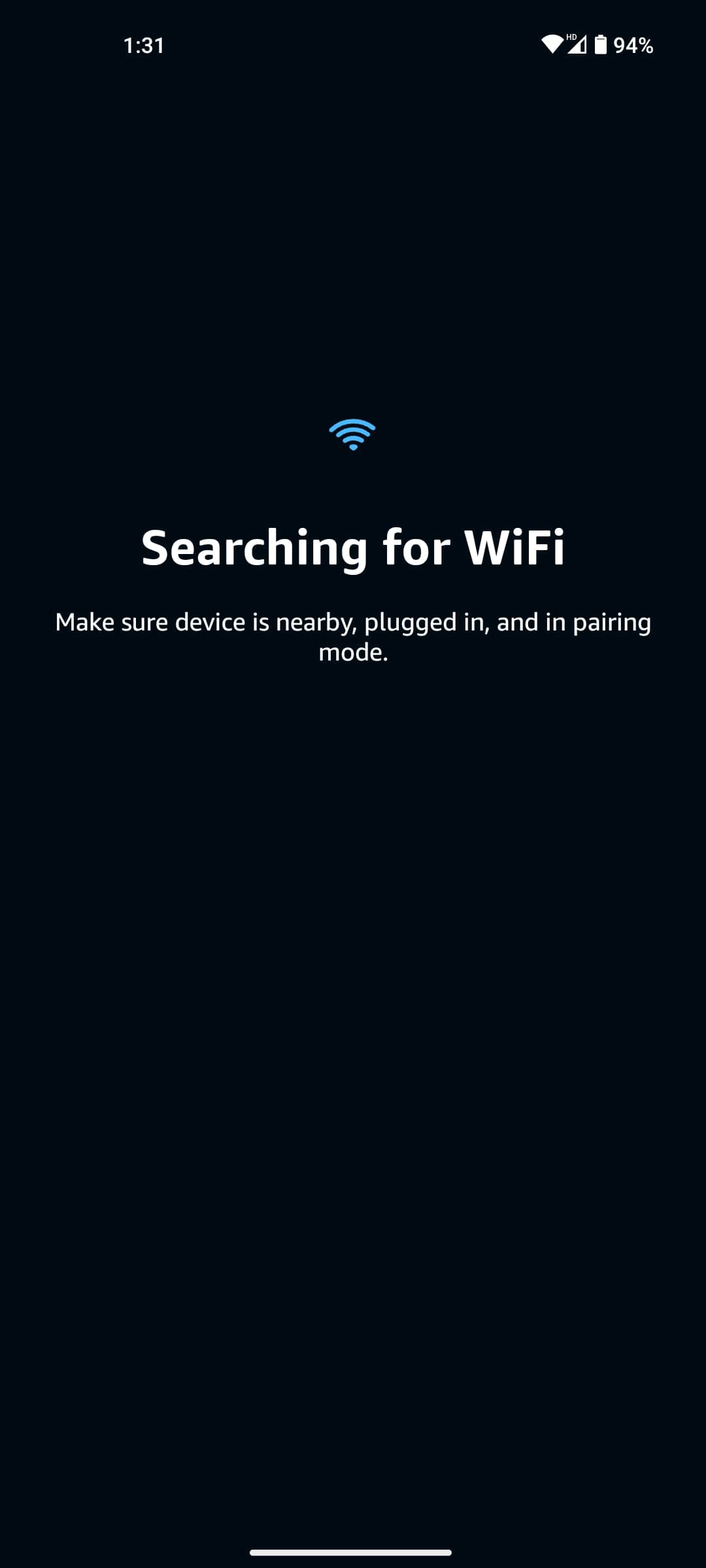
- حدد شبكة Wi-Fi التي تريد توصيلها بجهاز Echo الخاص بك وأدخل كلمة المرور الخاصة به.
- اضغط على زر "متابعة" وستظهر الرسالة التي تم الاتصال بها بنجاح بعد فترة وجيزة.
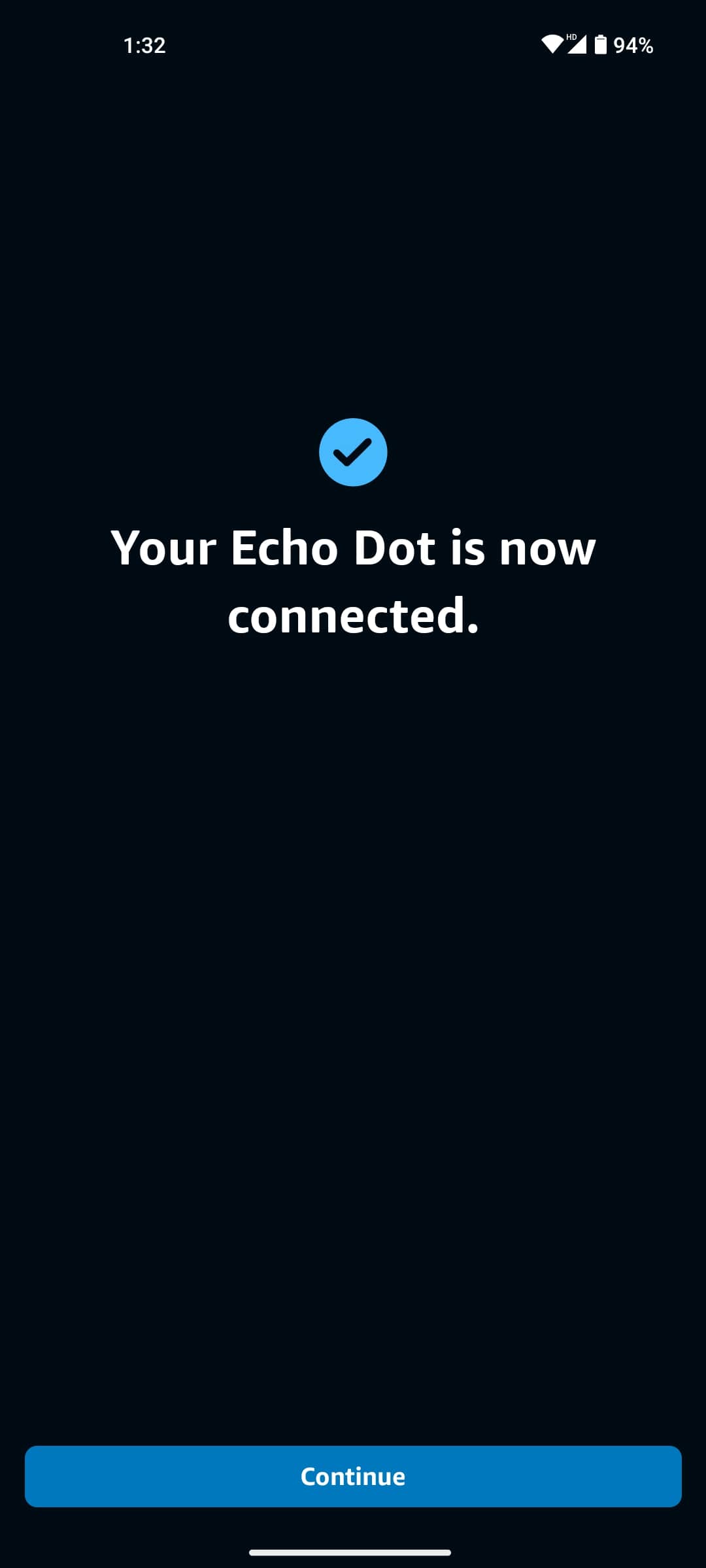
من المفترض أن تسمع إعلان Alexa يفيد بأن جهاز Echo جاهز. بعد ذلك، ستلاحظ أيضًا أن جهاز Echo الخاص بك يومض بضوء أزرق بدلاً من اللون البرتقالي.
كيفية تغيير شبكة Wi-Fi لجهاز Amazon Echo الخاص بك
إذا كنت تواجه مشكلات في اتصال Wi-Fi الحالي لديك أو قمت بترقية جهاز التوجيه الخاص بك، فقد ترغب في تغيير شبكة Amazon Echo الخاصة بك. مع تطبيق Alexa، هذه العملية سهلة نسبيًا.
- قم بتشغيل تطبيق Amazon Alexa على هاتفك وانتقل إلى قسم الأجهزة في الأسفل.
- اضغط على Echo & Alexa وحدد جهاز Echo الخاص بك.
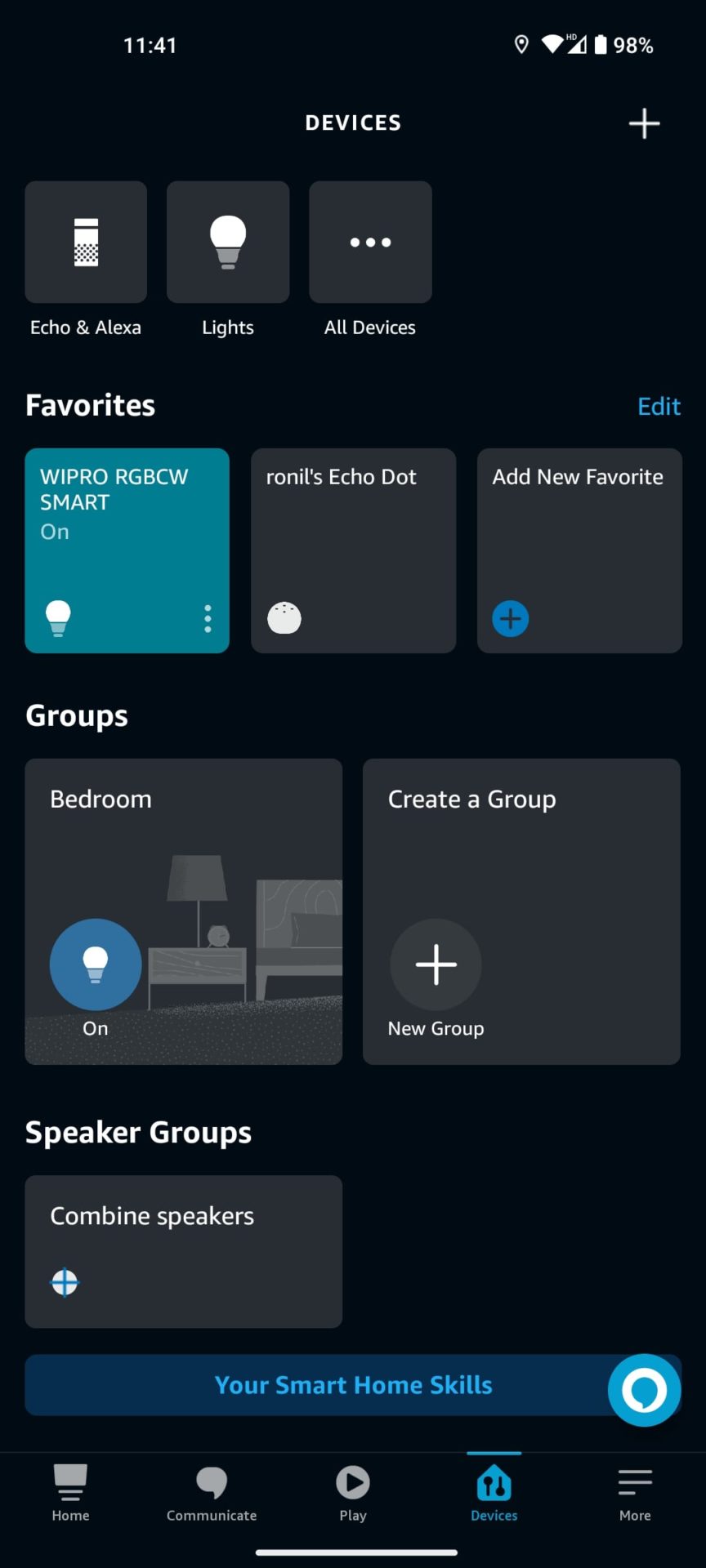
- قم بالتمرير لأسفل وحدد الحالة .
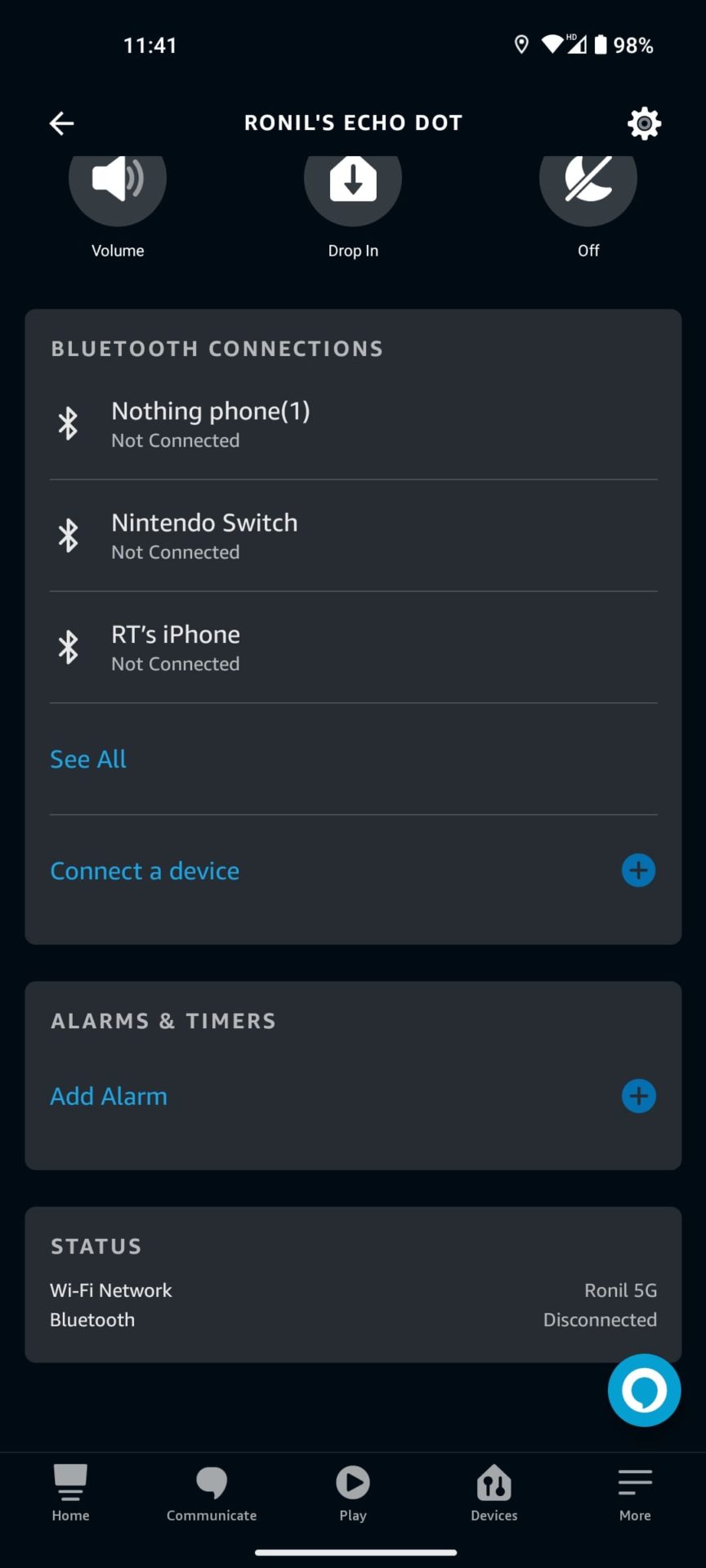
- اضغط على زر التغيير بجوار شبكة Wi-Fi التي تتصل بها حاليًا.
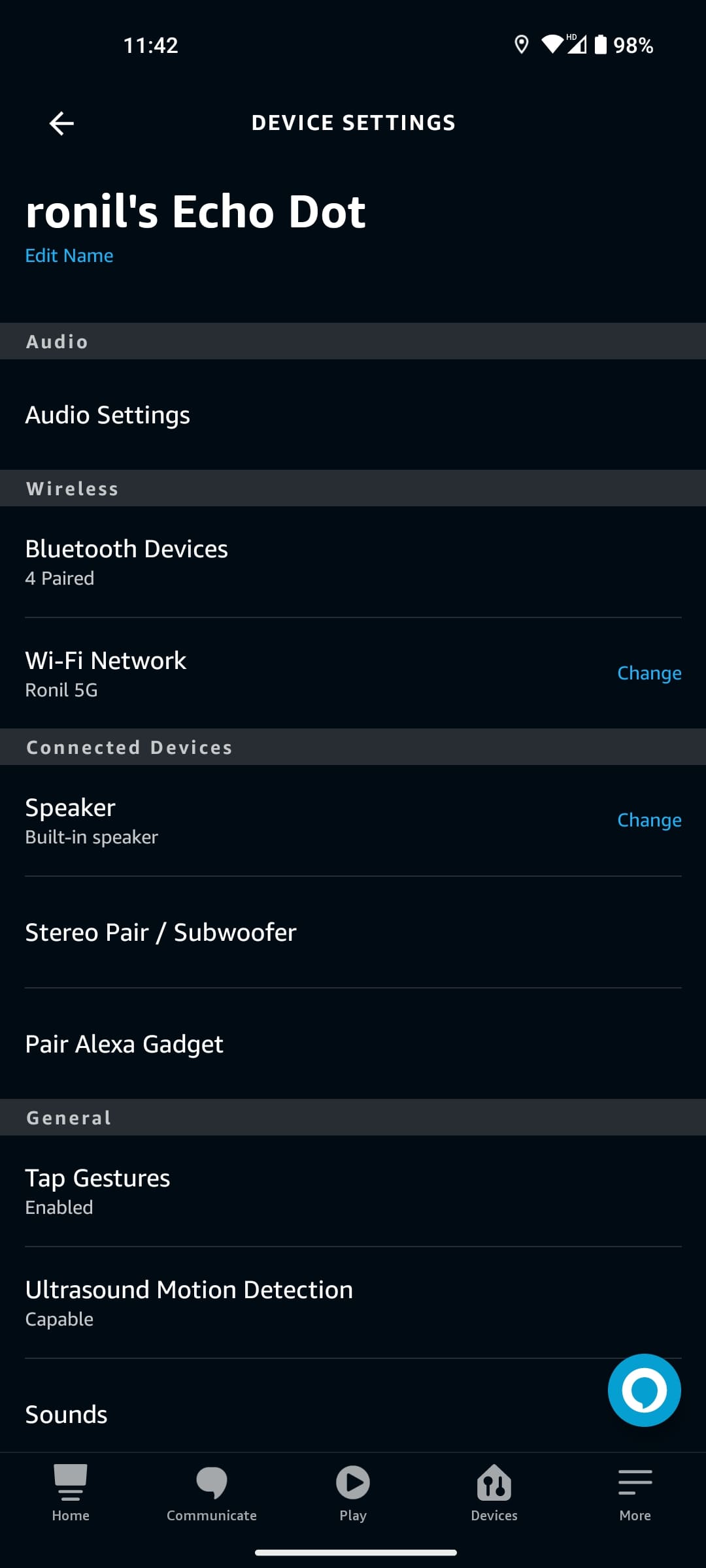
- سيسألك التطبيق عما إذا كان جهاز Amazon Echo الخاص بك يحتوي على ضوء برتقالي. نظرًا لأنك قمت بالفعل بإعداد جهازك في الماضي، فلن يقوم بذلك. تحتاج إلى الضغط مع الاستمرار على زر الإجراء (رمز الدائرة) لمدة خمس عشرة ثانية تقريبًا.
- إذا لم يكن جهاز Echo الخاص بك يحتوي على زر إجراء، فاضغط مع الاستمرار على زري مستوى الصوت + و- في نفس الوقت لمدة خمس عشرة ثانية تقريبًا. سيعلن جهاز Echo الخاص بك أنه في وضع الإعداد.
- بعد ذلك، سيسألك التطبيق مرة أخرى عما إذا كان جهاز Echo يعرض ضوءًا برتقاليًا. انقر فوق نعم .
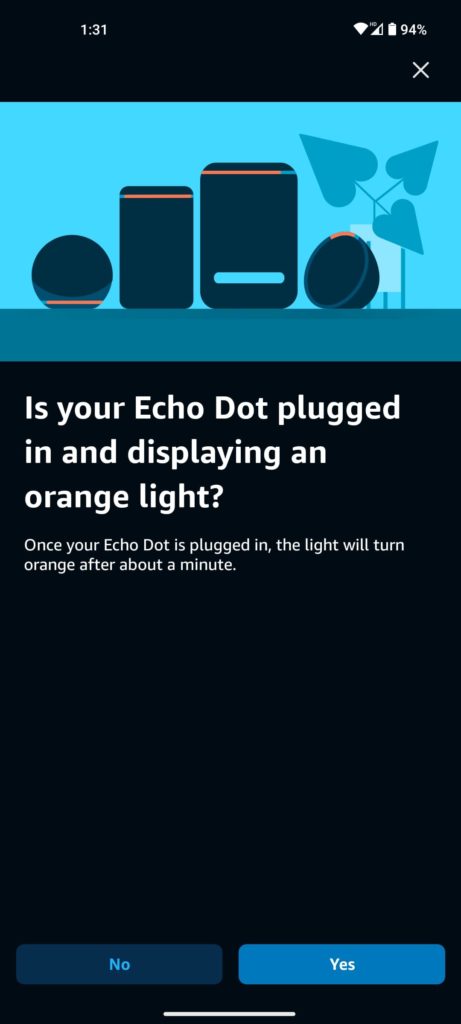
- سيبدأ البحث عن أجهزة Amazon Echo المتاحة. حدد جهازك من خلال النقر عليه.
- سيبحث التطبيق عن شبكات Wi-Fi المتوفرة في مكان قريب.
- حدد شبكة Wi-Fi الجديدة من القائمة المتاحة وأدخل كلمة المرور.
- يجب أن يتصل جهاز Amazon Echo بشبكة Wi-Fi الجديدة.
- انقر فوق "متابعة" بمجرد نجاح الاتصال.
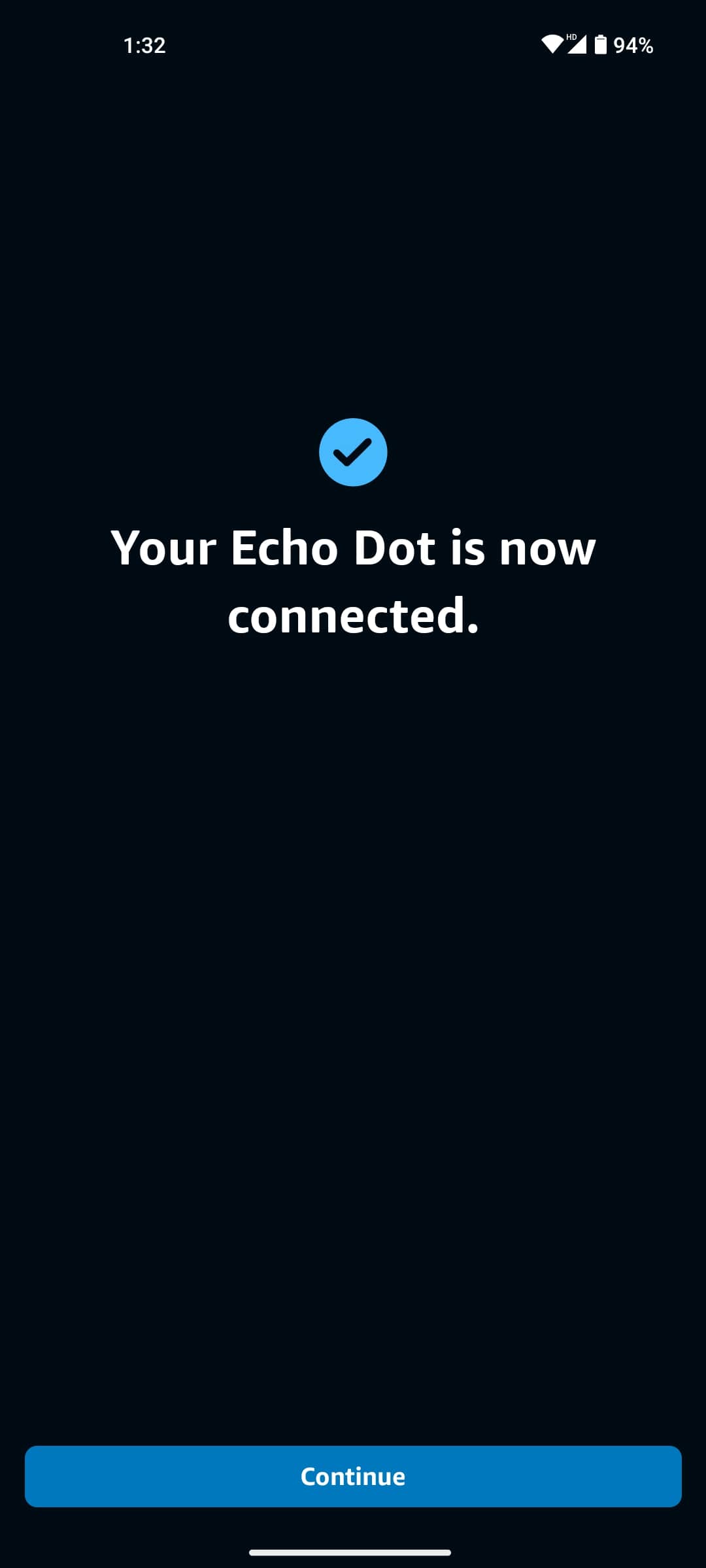
بعد ذلك، يجب أن تعلن Alexa أن جهاز Echo الخاص بك جاهز. وإذا كنت تواجه مشكلة في توصيل جهاز Bluetooth بجهاز Echo بدلاً من Wi-Fi، فقد يساعدك دليل استكشاف أخطاء Alexa Bluetooth وإصلاحها.

كيفية تغيير شبكة Wi-Fi لجهاز Amazon Echo من جهاز الكمبيوتر الخاص بك
يمكنك أيضًا توصيل جهاز Amazon Echo الخاص بك بشبكة Wi-Fi جديدة من جهاز الكمبيوتر الخاص بك. ومع ذلك، فإن واجهة الويب Alexa غير مستقرة، وتطلب منك باستمرار تثبيت التطبيق بدلاً من ذلك.
- افتح alexa.amazon.com على المتصفح الذي تختاره وقم بتسجيل الدخول إلى حساب Amazon Alexa الخاص بك. تأكد من أن جهاز Echo الخاص بك في وضع الإعداد/الإقران.
- انقر فوق الإعدادات وحدد إعداد جهاز جديد .
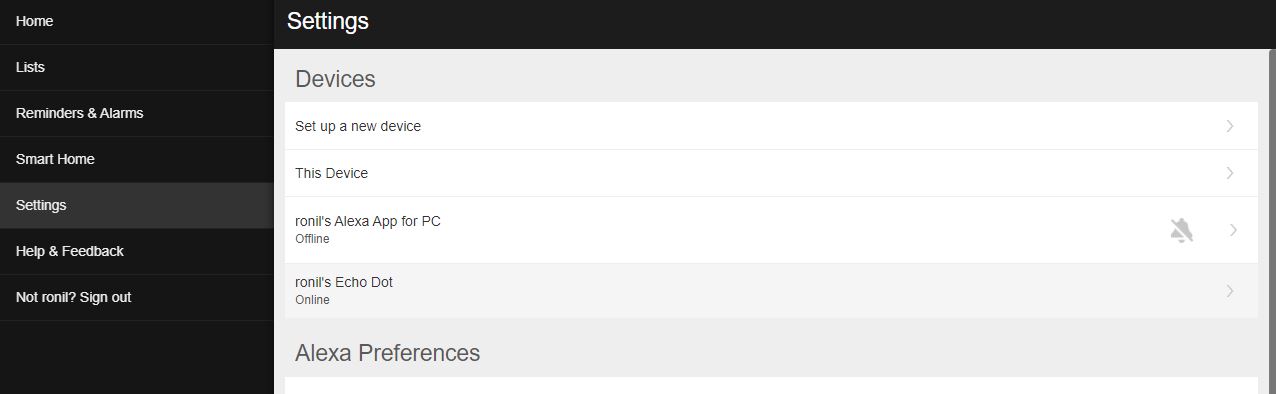
- اختر جهازك وانقر على متابعة .
- حدد شبكة Wi-Fi التي تريد أن يتصل بها جهازك وأدخل كلمة المرور.
- بمجرد الاتصال، ستعلن Alexa أن جهاز Echo الخاص بك جاهز.
كيفية توصيل برنامج Amazon Echo Show بشبكة Wi-Fi جديدة
تعد عملية الاتصال بشبكة Wi-Fi جديدة أسهل بكثير في Amazon Echo Show، لأنها تأتي مع شاشة. في الواقع، الأمر بسيط مثل تغيير شبكة Wi-Fi على هاتفك.
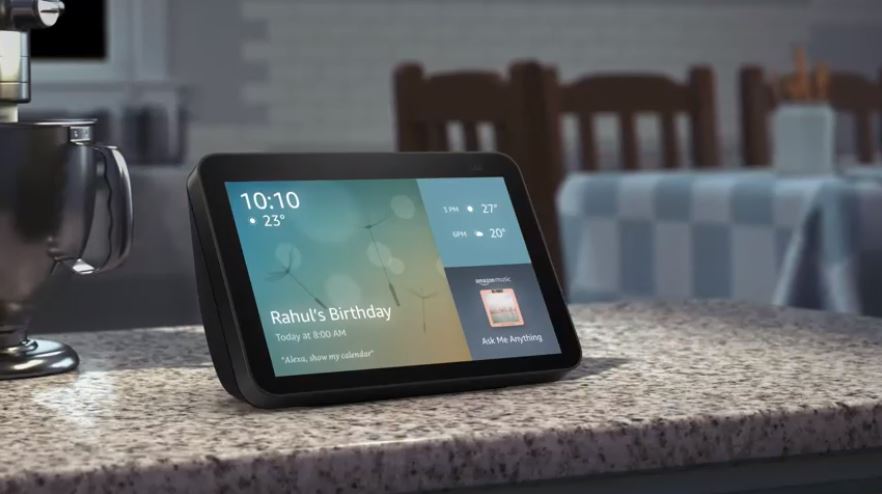
إليك كيفية تغيير شبكة Wi-Fi الخاصة ببرنامج Amazon Echo Show:
- انتقل إلى الإعدادات على جهاز Amazon Echo الخاص بك. يمكنك القيام بذلك عن طريق التمرير لأسفل من الأعلى والنقر على أيقونة الترس.
- ابحث عن خيار الشبكة وافتحه.
- حدد شبكة Wi-Fi الجديدة التي تريد التبديل إليها وأدخل كلمة المرور باستخدام لوحة المفاتيح التي تظهر على الشاشة.
هذا كل شيء. في حالة عدم قدرتك على الاتصال، قد تحتاج إلى الاتصال بدعم أمازون، أو مزود خدمة الإنترنت الخاص بك، أو الشركة المصنعة لجهاز التوجيه الخاص بك لحل المشكلة. إذا كنت تحاول حل مشكلة الاتصال بجهاز Amazon Echo Auto بدلاً من ذلك، فقد يساعدك دليلنا.
قم بتخصيص إعدادات Amazon Echo الخاصة بك
لا داعي للذعر إذا كنت تواجه مشكلة في معرفة كيفية تغيير شبكة Wi-Fi على جهاز Amazon Echo. سواء كانت هذه هي المرة الأولى التي تقوم فيها بتكوين الجهاز أو كنت تريد نقل مكبر الصوت الذكي إلى جهاز توجيه مختلف، فإن توصيل Amazon Echo بشبكة Wi-Fi الخاصة بك أمر بسيط للغاية. وينبغي أن يساعدك هذا الدليل على القيام بذلك.
لماذا لا تقوم بتمكين بعض من أفضل مهارات Amazon Echo وAlexa الآن بعد أن أصبح Amazon Echo جاهزًا للاستخدام وتحقيق أقصى استفادة من مكبر الصوت الذكي الخاص بك؟
هل وجدت هذه المشاركة مفيدة؟ راجع دليلنا حول كيفية ضبط الموسيقى الخاصة بك كمنبه Amazon Alexa بعد ذلك.
الأسئلة الشائعة
ج. إذا لم يكن لديك تطبيق Alexa على هاتفك، فافتح alexa.amazon.com على المتصفح الذي تختاره وقم بتسجيل الدخول إلى حساب Amazon Alexa الخاص بك. تأكد من أن جهاز Echo الخاص بك في وضع الإعداد/الإقران. انقر فوق الإعدادات وحدد إعداد جهاز جديد . اختر جهازك وانقر على متابعة . حدد شبكة Wi-Fi التي تريد أن يتصل بها جهازك وأدخل كلمة المرور.
ج: لتوصيل Echo Show بشبكة Wi-Fi، اسحب لأسفل من الأعلى وانقر على أيقونة الترس لفتح الإعدادات . انقر فوق الشبكة وحدد شبكة Wi-Fi الجديدة التي تريد التبديل إليها. يمكنك إدخال كلمة المرور باستخدام لوحة المفاتيح التي تظهر على الشاشة.
ج: في حالة عدم قدرتك على توصيل جهاز Amazon Echo الخاص بك بشبكة Wi-Fi جديدة. حاول فصله وإعادة توصيله بعد بضع دقائق. قم بتشغيله وحاول مرة أخرى. إذا كنت لا تزال غير قادر على الاتصال، فقد تحتاج إلى الاتصال بدعم أمازون، أو مزود خدمة الإنترنت الخاص بك، أو الشركة المصنعة لجهاز التوجيه الخاص بك لحل المشكلة.
